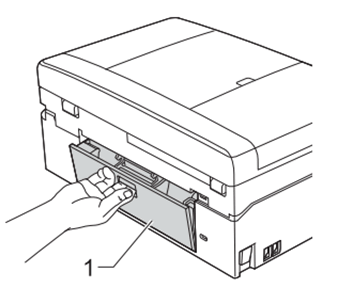MFC-J625DW
FAQ et Diagnostic |
Vérifier papier
Il y a plusieurs raisons possibles pour que l'appareil Brother affiche "Vérifier papier". Essayez de suivre chacune de ces étapes afin de faire disparaître le message "Vérifier papier".
Cause 1 : Le bac pour papier photo se trouve en position d'impression photo
Cause 2 : L'appareil n'a plus de papier ou le papier n'est pas installé correctement dans le bac à papier
Cause 3 : Du papier est coincé dans l'appareil
Cause 4 : De la poussière de papier s'est accumulée sur la surface des rouleaux d'entraînement du papier
Cause 5 : Le capot d'élimination des bourrages n'est pas correctement fermé
Cause 1 :
Le bac pour papier photo se trouve en position d'impression photo.
Si vous ne retournez pas le bac pour papier photo en position d'impression normale après avoir imprimé des photos, vous recevrez un message d'erreur "Vérifier papier" lorsque vous utilisez du papier normal.
Vérifiez que le bac pour papier photo se trouve en position d'impression normale.
Bac pour papier photo en position d'impression normale
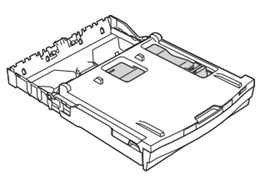
Bac pour papier photo en position d'impression photo
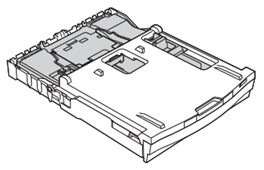
Cause 2 :
L'appareil n'a plus de papier ou le papier n'est pas installé correctement dans le bac à papier.
-
Faites l'une des choses suivantes :
-
Remplissez de feuilles le bac à papier
- Retirez le papier et chargez-le de nouveau
-
Remplissez de feuilles le bac à papier
-
Appuyez sur Mono Marche ou Couleur Marche.
Cliquez ici pour apprendre comment charger du papier.
Cause 3 :
Du papier est coincé dans l'appareil. Retirez le bourrage papier.
Cliquez ici pour apprendre comment supprimer un bourrage papier.
Cause 4 :
De la poussière de papier s'est accumulée sur la surface des rouleaux d'entraînement du papier.
Nettoyez le rouleau de prise papier et les rouleaux d'entraînement du papier :
-
Débranchez l'appareil de la prise de courant.
-
Retirez complètement le bac à papier de l'appareil.
Si l'appareil commence à prendre plusieurs feuilles à la fois lorsque le bac est presque vide, nettoyez le séparateur (1) avec un chiffon doux non pelucheux légèrement imbibé d'eau.
Après avoir nettoyé, essuyez le séparateur avec un chiffon sec afin d'éliminier tout reste d'humidité.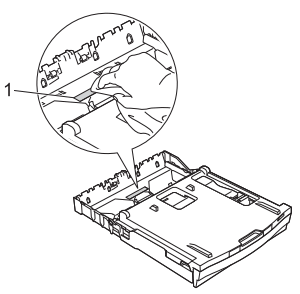
-
Ouvrez le couvercle d'élimination du bourrage (1) à l'arrière de l'appareil.
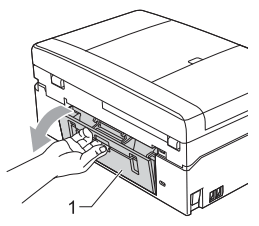
-
Nettoyez les rouleaux de prise de papier (1) avec un chiffon doux non pelucheux imbibé d'eau. Une fois le nettoyage terminé, essuyez le rouleau avec un chiffon doux, sec et non pelucheux pour éliminer les traces d'humidité.
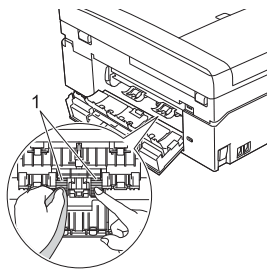
-
Fermez le couvercle d'élimination du bourrage. Vérifiez que le couvercle soit complètement fermé.
-
Remettez le bac à papier fermement dans l'appareil.
- Rebranchez le cordon d'alimentation.
Cause 5 :
Le capot d'élimination des bourrages n'est pas correctement fermé.
Vérifiez que le capot d'élimination des bourrages (1) soit correctement fermé à chacune de ses extrémités.